用Linux做DHCP伺服器,原理跟在windows環境下、路由器上做DHCP相同,是以不在這裡介紹了。我們直接開始配置dhcp伺服器。這次介紹用Linux配置DHCP伺服器,我以實驗+理論的方式介紹,這樣更直覺、易懂。下面是此次實驗的拓撲圖
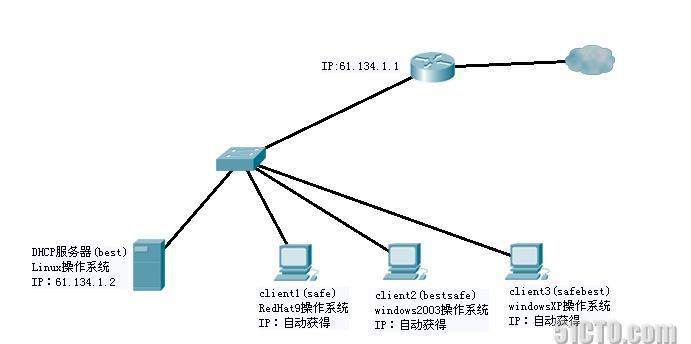
從拓撲圖可以看出這是個典型的通過路由器共享上網
其中:
DHCP伺服器同時也是DNS伺服器
61.134.1.1為預設網關的ip位址
“best”為DHCP伺服器的名稱;“safe”為client1的名稱......
實驗要求:我們需要用戶端獲得的IP位址在61.134.1.100----61.134.1.200之間,且client3獲得的IP位址永久為61.134.1.5
一:安裝DHCP伺服器
·實驗前的準備
在安裝DHCP伺服器之前,我們首先要為DHCP伺服器指定一固定IP位址,本例中為61.134.1.2.
如果DHCP伺服器上有雙網卡,我們首先要禁用一個,以確定伺服器可以正常安裝。
·安裝DHCP服務
首先要檢查系統中是否已經安裝過了DHCP服務,檢查的指令:
# rpm -qa |grep dhcp
執行上面的指令後,如果螢幕無任何提示表明DHCP服務未被安裝,此時我們需按如下步驟安裝DHCP服務。首先放入第二張CD光牒、挂載光驅、進入光驅目露;然後安裝所有以DHCP開頭的檔案、安裝完成後檢視系統中是否有了DHCP;最後解除安裝光驅的挂載點。如圖所示
二:配置DHPC服務
·複制模闆檔案
在我們安裝好DHCP後,隻要編輯好DHCP服務的配置檔案, 也就完成了DHCP服務的配置。它的配置檔案為/etc/dhcpd.conf,此時在/etc目錄下還沒有dhcpd.conf這個檔案,需要我們建立 并編輯。不過在/usr/share/doc/dhcp-3.0pL1目錄下存在這個檔案的模闆檔案dhcp.conf.sample,我們隻需将這個模 闆檔案複制到/etc目錄下并重命名為dhcpd.conf就可以了。道理很簡單,就好比我們需要寫個人建立,但不需要自己打表格,隻需在網上下載下傳一個模 闆然後做簡單修改就可以用了一樣。
指令:#cp /user/share/doc/dhcp-3.0pL1/dhcp.conf.sample /etc/dhcpd.conf
·編輯配置檔案
複制好後,我們就該編輯這個配置檔案了。下面來介紹各個參數的作用
subnet 客戶機獲得的IP位址的網段
netmask 客戶機獲得的IP位址的子網路遮罩
options domain-name 為客戶機指定DNS伺服器名稱
options domain-name-servers 為客戶機指定DNS伺服器IP位址
options routers 為客戶機指定預設網關的IP位址
options subnet-mask 預設網關IP位址的子網路遮罩
range 用于說明客戶機所得到的IP位址的範圍
default-lease-time 指定預設位址租約(秒為機關)
max-lease-time 指定最大位址租約(秒為機關)
host 為特定的DHCP客戶機提供IP網絡參數
hardware 特定客戶機的MAC位址
fixed-address 為特定客戶機指定IP位址
這個參數的意思是計算機名為host、MAC位址為hardware的客戶機永遠使用fixed-address這個IP位址
修改前的dhcpd.conf檔案内容
修改後的dhcpd.conf檔案内容
編輯完dhcpd.conf這個配置檔案并儲存後,我們就完成了DHCP服務的配置。
·啟動DHCP服務
最後一步了,我們需要啟動DHCP服務,使剛剛修改的配置生效。啟動DHCP服務有兩種方法
1>service dhcpd start 啟動DHCP服務
service dhcpd stop 停止DHCP服務
service dhcpd restart 重新開機DHCP服務
注:service *** start/stop 啟動/停止***服務,隻有此次生效,關機或重新開機計算機後無效。
2>chkconfig dhcpd on 啟動DHCP服務
chkconfig dhcpd off 停止DHCP服務
注:chkconfig *** on/off 啟動/停止***服務,隻有重新開機計算機後才生效。
三:客戶機配置
·linux客戶機(client1)
首先将client1的網卡設定為動态獲得IP位址,通過指令netconfig來設定網卡為動态獲得IP位址
注:點選OK後,對于其他版本linux就已經成功的将網卡設定為動态獲得IP位址了,但對于RedHat9來說還要在/etc/sysconfig/network-scripts/ifcfg-eth0檔案最後加入
add code:
check_link_down() {
return 1;
}
接着重新開機網絡服務,使網卡動态獲得IP生效。
指令:#service network restart
用ifconfig指令檢視client1的IP位址,我們看到IP位址已經改為61.134.1.200,符合實驗的要求
·windows客戶機(client2 client3)
我們也修改client2和client3的TCP/IP屬性,設定網卡為動态獲得IP位址
修改完成後,我們看到client2的IP位址為61.134.1.199,符合實驗的要求,client3的IP位址為61.134.1.5(固定的IP)也符合實驗的要求。
如果用戶端無法動态獲得IP位址,首先檢查“DHCP Client”服務是否沒有啟動,啟動該服務後即可動态獲得IP位址。
如 果在虛拟機上使用windows作為用戶端,且獲得的IP位址不在規定的範圍内,例如獲得了192.168.72.1這個IP位址。這是因為預設情況下虛 拟機安裝了DHCP服務,是以獲得的IP位址是虛拟網卡的IP。此時我們隻要在實體機上停止“VMware DHCP Service”即可。
·配置備份DHCP伺服器(LINUX)
本文轉載自:http://best0.blog.51cto.com/444987/104151